Warzone è un software anti-cheat altamente aggressivo per il COD sviluppato da Raven Software. Senza entrare nel nocciolo della questione, RICOCHET Anti Cheat è un software anti-cheat a livello di kernel. Fondamentalmente ha tutti i controlli amministrativi sulla tua macchina, consentendogli di eseguire una scansione a livello di sistema per qualsiasi software di cheating e monitorare regolarmente l’analisi per identificare e contrastare gli imbroglioni.
Raven Software (e Activision per procura) registra gli indirizzi IP degli imbroglioni con più reati. RICOCHET Anti-Cheat ha già fatto notizia perché essenzialmente rende il gioco ingiocabile per gli imbroglioni impiegando tecniche come DamageShield e Cloaking.
Internamente, gli imbroglioni sono inseriti nella Blacklist, mentre tutti i giocatori autentici hanno il loro IP indirizzato in una Whitelist. I giocatori in questa whitelist possono giocare come dovrebbe essere. L’errore nella whitelist di Warzone si verifica quando il server non riesce a trovare l’indirizzo IP del giocatore nella whitelist. Ma se non hai precedenti atti di frode sul tuo account, il server non sa cosa fare con il tuo indirizzo IP (e il tuo gioco), poiché non sei in nessuna delle due liste.
Quali sono le cause dell’errore nella whitelist di Warzone?
Ebbene, Activision non ha rilasciato alcuna dichiarazione sulla causa esatta dell’errore per problemi di sicurezza. Ma sulla base dell’esperienza di alcuni giocatori, abbiamo elencato alcune potenziali cause che potrebbero portare all’errore di cui sopra.
Motivo 1: se stai giocando a Warzone su una macchina per la prima volta, anche se sei un giocatore esistente. C’è la possibilità che tu riceva l’errore di cui sopra.
Motivo 2: è stato anche osservato che se hai aggiornato o installato di recente un componente di rete della tua macchina (scheda Ethernet ad alta velocità, scheda Wi-Fi) o sostituito il tuo ISP.
Motivo 3: è probabile che tu debba affrontare l’errore di cui sopra se hai file di gioco danneggiati.
Bene, una volta che hai familiarità con i possibili motivi, puoi seguire le linee guida di seguito menzionate per superare l’errore.
Come risolvere l’errore nella whitelist di Warzone
Metodo 1: controlla l’indirizzo IP del tuo PC
In questo metodo ti suggeriamo di controllare l’indirizzo IP del tuo PC e per farlo seguire le linee guida menzionate di seguito:
Apri cmd (prompt dei comandi) e digita ipconfig. La linea di cui ci occupiamo è l’indirizzo IPv4. Ora prendine nota e riavvia la macchina. Una volta tornato in Windows, ripeti questo processo e verifica se il tuo indirizzo IPv4 è cambiato o meno. Puoi passare all’adattamento successivo se rimane lo stesso. E devi affrontare il problema con il tuo ISP se viene modificato.
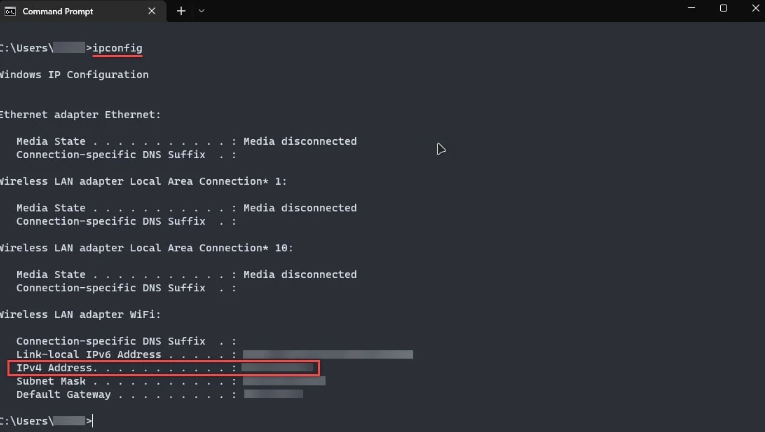
Metodo 2: Aggiorna COD: Warzone
Se il metodo sopra menzionato non funziona per te, ti suggeriamo di aggiornare COD: Warzone e per farlo nel Battle.net Launcher, vai alla pagina di gioco di COD: Warzone e tocca la scheda Opzioni nella barra multifunzione. E fai clic su Verifica aggiornamenti e quindi attendi che il gioco cercherà automaticamente nuovi annunci di aggiornamento, quindi li scaricherà e li installerà. Ma non dimenticare di riavviare la macchina dopo aver aggiornato il gioco.
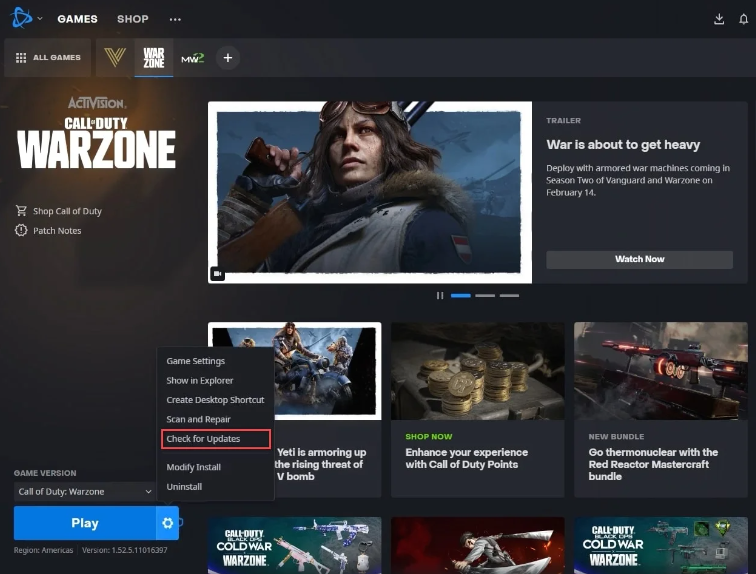
Metodo 3: configura Windows Firewall per consentire l’accesso alla rete per Warzone
In questo metodo ti suggeriamo di vedere se il tuo Windows Firewall sta bloccando l’accesso a Internet per Warzone. Il firewall svolge un ruolo fondamentale in quanto protegge il nostro software da app dannose. E a volte succede quando il Firewall diventa più protettivo e blocca Warzone considerando i file di gioco come contenuti dannosi. Quindi devi davvero configurare Windows Firewall per consentire l’accesso alla rete per Warzone.
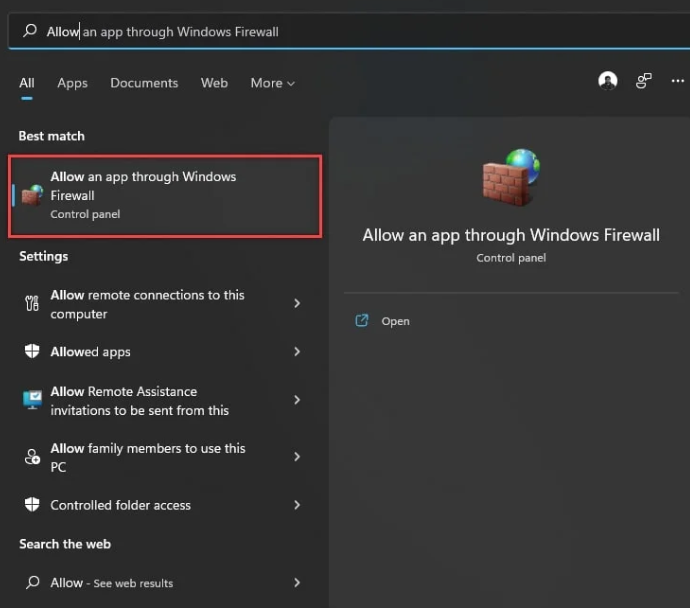
Prima di tutto cerca “Consenti un’app tramite Windows Firewall nella barra di ricerca di Windows. Quindi premi il tasto Win e inizia a digitare. Toccare l’opzione da portare alla pagina del pannello di controllo.
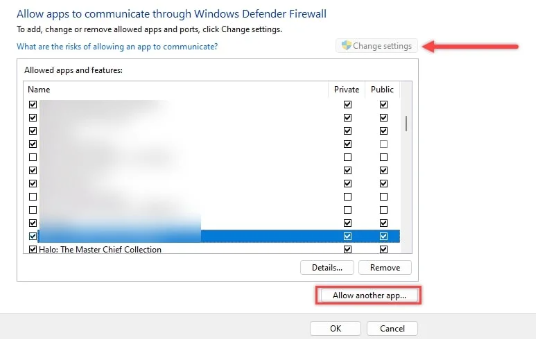
Prima di apportare modifiche, tocca e fai clic sul pulsante “Modifica impostazioni” con l’icona dello scudo. Dopodiché, scorri verso il basso per vedere se Warzone è nell’elenco, ha un segno di spunta davanti e entrambe le caselle di controllo Pubblico e Privato sono spuntate.
Ma se non riesci a vedere Warzone, devi toccare il pulsante Consenti un’altra app, selezionare Warzone, contrassegnare le modifiche come specificato sopra e toccare OK per salvare le modifiche.
Metodo 4: ripara i file di gioco
Se nessuno dei metodi sopra menzionati funziona per te, ti consigliamo di riparare i file di gioco poiché hai file di gioco corrotti/mancanti nel tuo sistema. Quindi, invece di reinstallare il gioco, è meglio scansionare e riparare i file di gioco. E per farlo, segui le istruzioni di seguito indicate:
In Battle.net Launcher, vai alla pagina di gioco di COD: Warzone e tocca la scheda Opzioni nella barra multifunzione. Ora tocca l’opzione Scan and Repair dal menu a discesa. Oppure puoi anche fare clic su cowheel accanto al pulsante di riproduzione. E infine tocca il pulsante Inizia scansione sul prompt dello schermo per riparare e scansionare il file di gioco Warzone.
Nota che ci vorranno circa 20 minuti se il tuo gioco è installato su un SSD, ma se il tuo gioco è installato su un HDD, quindi ti consigliamo di chiudere tutti gli altri programmi per ottenere le massime risorse di RAM e CPU per il processo di scansione e riparazione.
Soluzione istantanea per errori di gioco
Sebbene tutti i metodi sopra menzionati siano efficaci, ma devi davvero prestare attenzione al fatto che se stai ricevendo tipi di errore risucchiati, probabilmente il tuo sistema è stato danneggiato e deve essere scansionato correttamente. Il metodo sopra menzionato riparerà solo i file di gioco, ma devi capire che i tuoi repository hanno bisogno di un esperto per scansionare e riparare i file danneggiati/corrotti. Quindi, considerando la tua situazione, ti suggeriamo uno strumento di riparazione del PC per scansionare i file di sistema e fidati di me non ti pentirai di aver usato questo strumento.
⇑Ottieni lo strumento di riparazione del PC da qui⇓
Questo è tutto ragazzi, speriamo che il blog vi sia piaciuto e che vi sia stato utile.